Nếu bạn từng nhìn vào công cụ kiểm tra của Chrome (Chrome DevTools) mà không có bất kỳ kiến thức nào về cách nó hoạt động, bạn có thể chỉ thấy một loạt mã và bảng điều khiển phức tạp. Hẳn bạn sẽ nghĩ rằng công cụ này chỉ có ý nghĩa đối với một lập trình viên, và phần nào bạn đã đúng. Tuy nhiên, tôi ở đây để chỉ cho bạn cách công cụ này có thể mang lại lợi ích đáng kể cho bạn, ngay cả khi bạn chưa từng viết một dòng mã nào trong đời. Chrome DevTools không chỉ là một công cụ dành riêng cho các nhà phát triển, mà còn là một trợ thủ đắc lực giúp nâng cao trải nghiệm duyệt web và hiểu biết về công nghệ của mọi người dùng.
Tìm Kiếm Liên Kết, Đa Phương Tiện và Các Tài Nguyên Khác
Bạn muốn tìm các liên kết, hình ảnh và tệp âm thanh bị ẩn trên các trang web? Công cụ kiểm tra của Chrome có thể hỗ trợ bạn. Điều này đặc biệt hữu ích khi bạn muốn tải xuống hình ảnh hoặc video mà không thể nhấp chuột phải, hoặc khi bạn cần tìm nguồn gốc của nội dung nhúng. Các liên kết thường nằm trong các thẻ chứa ký tự “a”, hình ảnh trong thẻ “img”, và video trong thẻ “video”. Bạn có thể dễ dàng xem tất cả chúng trong bảng điều khiển “Elements” (Phần tử) của DevTools.
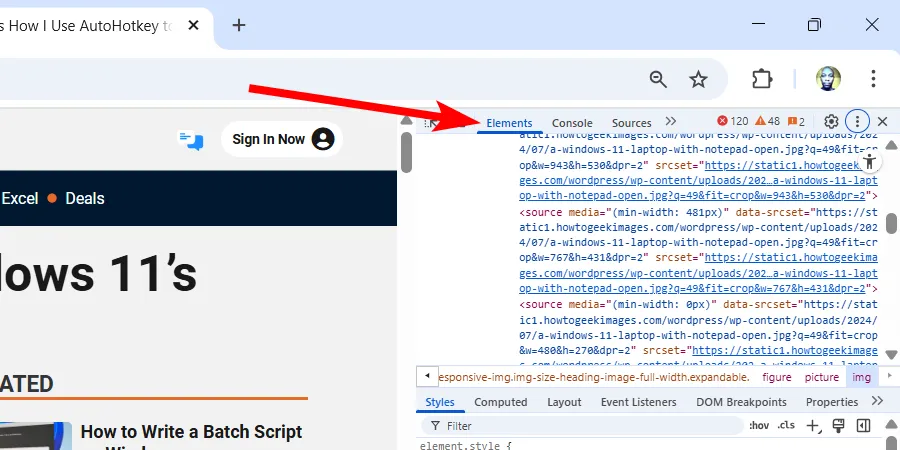 Giao diện tab Elements của công cụ kiểm tra Chrome hiển thị cấu trúc HTML và CSS của trang web.
Giao diện tab Elements của công cụ kiểm tra Chrome hiển thị cấu trúc HTML và CSS của trang web.
Bạn không nhất thiết phải là một lập trình viên để sử dụng công cụ kiểm tra của Chrome, nhưng việc có kiến thức cơ bản về HTML sẽ rất hữu ích. HTML (HyperText Markup Language) là một ngôn ngữ đơn giản được sử dụng để xây dựng các trang web bằng cách sử dụng các thẻ. Việc học những kiến thức cơ bản này chỉ mất vài phút.
Để sử dụng công cụ, bạn chỉ cần nhấp chuột phải vào bất kỳ phần tử nào trên trang web, như văn bản, hình ảnh hoặc liên kết, và chọn “Inspect” (Kiểm tra) trong menu.
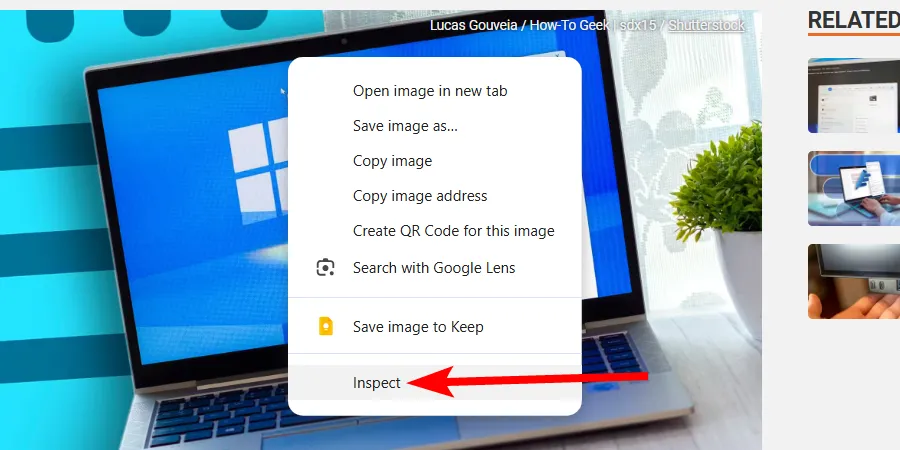 Mở công cụ kiểm tra Chrome (Inspect Element) thông qua menu chuột phải trên trình duyệt.
Mở công cụ kiểm tra Chrome (Inspect Element) thông qua menu chuột phải trên trình duyệt.
Bạn cũng có thể nhấn tổ hợp phím Ctrl+Shift+C (đối với Windows) hoặc Cmd+Shift+C (đối với Mac) để mở công cụ này. Sau đó, nhấn Ctrl+F (Windows) hoặc Cmd+F (Mac) để tìm kiếm các phần tử cụ thể trên mã nguồn của trang web.
Tùy Chỉnh Tạm Thời Giao Diện Website
Bạn cũng có thể tùy chỉnh tạm thời giao diện của một trang web bằng công cụ kiểm tra của Chrome. Mọi thay đổi bạn thực hiện chỉ là tạm thời, vì trình kiểm tra hoạt động trong một môi trường cô lập (thường được gọi là sandbox). Những gì bạn làm sẽ không ảnh hưởng đến trang web chính, có nghĩa là bạn không phải lo lắng về việc làm hỏng bất cứ điều gì.
Có rất nhiều trường hợp sử dụng mà những điều chỉnh nhỏ có thể cải thiện trải nghiệm người dùng của bạn. Ví dụ, nếu phông chữ quá nhỏ, bạn có thể thay đổi kích thước. Bạn thậm chí có thể thay đổi màu nền thành một tông tối hơn trong điều kiện ánh sáng yếu. Nếu một biểu ngữ quảng cáo làm bạn mất tập trung, bạn có thể vô hiệu hóa nó.
Để thực hiện phần này, bạn cần biết những kiến thức cơ bản về CSS (Cascading Style Sheets) – một ngôn ngữ đơn giản khác mô tả cách các phần tử của một trang web nên hiển thị. Một lần nữa, bạn không cần phải là một lập trình viên chuyên nghiệp. Với chỉ 15 phút tìm hiểu, bạn đã có thể làm quen với các khái niệm cốt lõi của CSS.
Hãy xem xét vấn đề biểu ngữ gây mất tập trung. Nếu bạn muốn loại bỏ nó, bạn có thể kiểm tra phần tử đó trên trang web và đặt dòng mã sau vào bảng điều khiển “Styles” (Kiểu):
display: none;Vì công cụ kiểm tra thường xuất hiện ở phía bên phải cửa sổ trình duyệt theo mặc định, bảng điều khiển “Styles” thường sẽ nằm bên dưới.
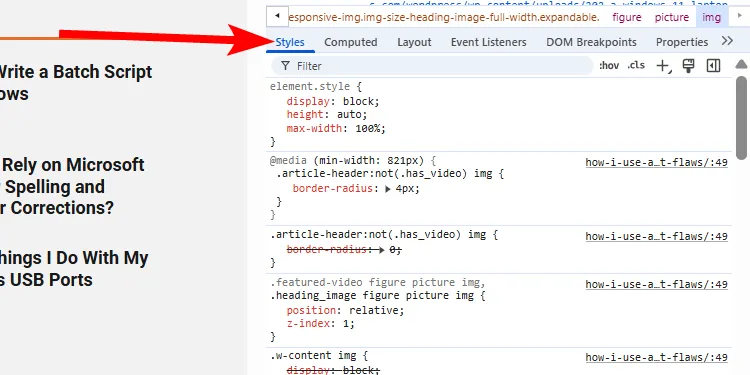 Tab Styles trong công cụ kiểm tra Chrome hiển thị các quy tắc CSS để tùy chỉnh giao diện website.
Tab Styles trong công cụ kiểm tra Chrome hiển thị các quy tắc CSS để tùy chỉnh giao diện website.
Việc này rất trực quan, không đòi hỏi chuyên môn về lập trình, và bạn có thể dễ dàng sử dụng bảng tổng hợp CSS (CSS cheat sheet) hoặc AI để thực hiện các thay đổi bạn cần. Hơn nữa, công cụ này còn cung cấp tính năng tô sáng cú pháp và tự động hoàn thành để đảm bảo bạn viết mã hoạt động chính xác.
Khám Phá Nội Dung Bị Ẩn
Giống như việc bạn có thể ẩn nội dung trên một trang web, bạn cũng có thể tiết lộ nội dung đã bị ẩn. Đây có thể là các liên kết, đa phương tiện hoặc nội dung khác. Việc này hữu ích nếu, ví dụ, bạn muốn xem một đoạn trích bài viết bị ẩn sau tường phí (paywall) hoặc kích hoạt các tính năng ẩn như nút và trường biểu mẫu để xem chúng hoạt động như thế nào.
Dưới đây là các ví dụ về mã bạn có thể tìm và xóa trong bảng điều khiển “Styles” để xem nội dung bị ẩn:
display: none;
visibility: hidden;
opacity: 0;Một số nội dung có thể bị ẩn bằng JavaScript, điều này sẽ khó hơn một chút để sửa đổi nếu bạn không phải là lập trình viên. Nhưng đó là một chủ đề khác mà chúng ta sẽ thảo luận vào một dịp khác.
Chẩn Đoán Các Vấn Đề Website
Nếu một trang web tải chậm, đôi khi rất khó để chẩn đoán nguyên nhân. Bạn có thể sử dụng công cụ kiểm tra của Chrome để tìm hiểu xem vấn đề nằm ở trang web hay ở kết nối mạng của bạn.
Để làm điều đó, hãy mở công cụ kiểm tra Chrome và chọn tab “Network” (Mạng). Bạn có thể cần mở rộng bảng điều khiển nếu nó không hiển thị để xem các tab khác. Tại đây, bạn sẽ thấy mọi thứ mà trang tải, bao gồm HTML, CSS, script và các tệp đa phương tiện.
 Giao diện tab Network của công cụ kiểm tra Chrome hiển thị nhật ký tải tài nguyên trang web.
Giao diện tab Network của công cụ kiểm tra Chrome hiển thị nhật ký tải tài nguyên trang web.
Hãy tìm bất kỳ mục nào được tô sáng màu đỏ và kiểm tra cột “Status” (Trạng thái) của chúng để tìm mã lỗi (ví dụ: 404 hoặc 500). Sau đó, bạn có thể liên hệ với quản trị viên của trang web và báo cáo lỗi cùng với các mục bị ảnh hưởng.
Ngoài ra, bạn có thể trích xuất nhật ký mạng bằng cách nhấp vào biểu tượng tải xuống trong menu bên dưới các tab. Sau đó, bạn có thể gửi nó cho quản trị viên để họ có thể khắc phục sự cố và giúp trang web hoạt động bình thường cho bạn.
 Tùy chọn tải xuống nhật ký mạng (network log) từ tab Network trong Chrome DevTools để phân tích và khắc phục sự cố.
Tùy chọn tải xuống nhật ký mạng (network log) từ tab Network trong Chrome DevTools để phân tích và khắc phục sự cố.
Nếu hóa ra vấn đề là do mạng của bạn, bạn cần tự khắc phục sự cố đó. Nếu kết nối chậm, bạn có thể thực hiện các bước để tăng tốc độ kết nối internet của mình.
Học Phát Triển Web
Nếu bạn đang trên hành trình trở thành một nhà phát triển web, công cụ kiểm tra của Chrome là một công cụ tuyệt vời để học hỏi. Quan trọng nhất, nó có thể dạy bạn cách các trang web được cấu trúc.
Ví dụ, tab “Elements” tiết lộ cấu trúc HTML của trang web. Nó có thể cho bạn thấy cách các thẻ phổ biến như “div”, “p” hoặc “a”, cũng như CSS, được sử dụng để xây dựng các bố cục trang web ấn tượng.
Ngoài ra, như đã đề cập ở trên, công cụ kiểm tra cho phép bạn thực hiện các thay đổi tạm thời đối với HTML, CSS và bố cục của trang web. Điều này cung cấp một môi trường thực hành tốt, đặc biệt là trên các trang web lớn với mã nguồn phức tạp. Thử nghiệm trong môi trường này là một cách tốt để xem các chỉnh sửa của bạn hoạt động như thế nào trong thời gian thực và củng cố những gì bạn đã học.
Công cụ kiểm tra của Chrome có thể gây choáng ngợp, đặc biệt đối với những người không biết viết mã. Nhưng bạn không cần phải là một lập trình viên chuyên nghiệp để sử dụng nó. Và nếu bạn sẵn sàng bỏ một chút công sức để hiểu HTML và CSS cơ bản, nó có thể trở thành một công cụ vô giá để cải thiện trải nghiệm duyệt web của bạn. Hãy bắt đầu khám phá và tận dụng tối đa tiềm năng của Chrome DevTools ngay hôm nay để trở thành một người dùng công nghệ thông thái hơn!


